在canva可画软件内进行创作的时候,有的小伙伴会添加多个图层,编辑的过程中我们可以先将部分图层锁定,这样操作就会更加方便了。那么canva怎么锁定呢?下面小编就为大家带来了canva可画锁定图层的方法介绍,希望对你有所帮助。

1、首先打开canva,进入编辑页面,点击想要锁定的内容;

2、底部出现菜单栏,点击其中的锁住功能;
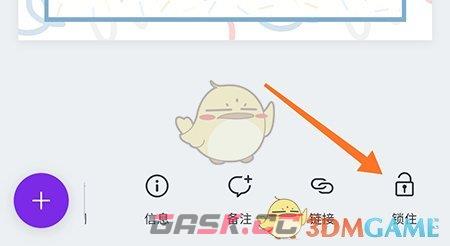
3、然后就可以看到内容被锁定,不能进行其他操作。

以上就是小编带来的canva怎么锁定?canva可画锁定图层方法,更多相关资讯教程,请关注Gask游戏攻略。


















